
- •1 Make Work
- •2 Selectable
- •1 Make Work
- •2, 3 Invisible
- •3 Make Work
- •2 Invisible
- •Intersect
- •2 Make Work
- •3 Invisible
- •2 Invisible
- •1 Make Work
- •3 Invisible
- •Xc Axis
- •Vertical
- •2 Make Work
- •1 Invisible
- •1 Selectable
- •2 Make work
- •3 Make Work
- •1 Make Work
- •3 Invisible
- •Xc Axis
- •Xc Axis
- •Xc Axis
- •Xc Axis
- •Vertical
- •4 Make Work
- •2 Selectable
- •1 Invisible
- •1 Make Work
- •2 Selectable
- •4 Invisible
- •2 Make Work
- •2 Curve Fillet
- •2 Make Work
- •2 Curve Fillet
- •3 Make Work
- •2 Curve Fillet
- •2 Make Work
- •Vertical
- •1 Make Work
- •1 Make Work
- •1 2 Invisible
- •1 Selectable
- •Intersect
- •4 Make Work
- •3 Invisible
- •Vertical
- •1 Make Work
- •4 Invisible
- •2 Selectable
- •2 Selectable
- •2 Selectable
- •2 Make Work
- •Vertical
- •1 Make Work
- •3 Make Work
- •Intersect
- •2 Selectable
- •2 Invisible
- •2 Make Work
- •Vertical
- •2 Invisible
2 Selectable
OK
Edit > Sketch…
SKETCH_000
OK
Constraint
Dimension
Подсказка: Select object to dimension or select dimension to edit
Отредактируйте размеры, придав им указанные ниже размеры:
DEPTH1=10
BOX=12
HUB=4
OFFSET=8
LENGTH=DEPTH1+34
HUB=12
Update Model
OK
Переключитесь на изометрический вид (TRI-ISO). Сделайте слой 2 невидимым.

Рисунок 24
Сохраните файл.
File > Save
Создание четырёх типов рычага подвески завершено. Все они имеют аналогичное строение, но нижние рычаги имеют на один конструктивный элемент больше, чем верхние.
Параметрическое Моделирование 2
Шарнирные пальцы
В данной модели автомобиля имеется четыре типа шарнирных пальцев. Подобно тому, как Вы поступали для рычагов подвески, воспользуйтесь параметрическим подходом для создания одного из пальцев, затем сохраните модель в четырёх разных файлах, в заключении измените параметрические размеры.
Создайте новый файл.
File > New…
Units: Millimeters
Имя файло: SWIVEL_H.prt
OK
Загрузите приложение для моделирования.
Application > Modeling…
Разместите эскиз контура сечения на слое 2. Сделайте слой 2 рабочим.
Format > Layer Settings…
2 Make Work
OK
Создайте сечение
Insert > Sketch…
Create
Sketch Name HORI
Sketch Plane XC-YC
OK
Curve Construction Basic Curves
Line
Point Method Point Constructor
XC 0
YC 0
ZC 0
WCS
OK
Как говорилось раньше, локализация конечных точек линейных сегментов на данном этапе не имеет существенного значения. Вы можете указывать расположение точки с помощью курсора мыши, и затем определить сечение с помощью эскизных размеров и геометрических ограничений.
XC 9
YC 0
ZC 0
WCS
OK
Вызовите щелчком правой кнопки мышки всплывающее меню и выберите Fit.
XC 9
YC 1.5
ZC 0
WCS
OK
XC 5.5
YC 1.5
ZC 0
WCS
OK
XC 5.5
YC 2
ZC 0
WCS
OK
XC 1.5
YC 2
ZC 0
WCS
OK
XC 1.5
YC 3.5
ZC 0
WCS
OK
XC 0.75
YC 4.5
ZC 0
WCS
OK
XC 0
YC 3.5
ZC 0
WCS
OK
XC 0
YC 0
ZC 0
WCS
OK
Cancel

Рисунок 1
Так как Вы создали приблизительный эскиз, требуется применить геометрические ограничения.
Constraints
Dimensional
Vertical
Подсказка: Select object to dimension or select dimension to edit
Выберите линию A (см. рис. 1).
Выберите линию B.
Выберите точку C.
Выберите линию A.
Выберите линию D.
Выберите точку E.
Выберите линию A.
Выберите линию F.
Выберите точку G.
Добавьте три горизонтальных размера(Horizontal) и два угловых размера (Angular). Используйте описанную выше технику нанесения размеров. Ваш эскиз должен напоминать рисунок 2.
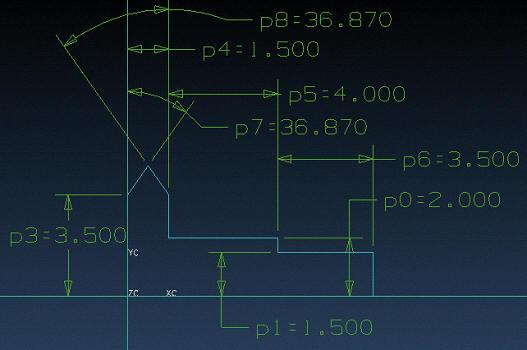
Рисунок 2
Отредактируйте эскизные размеры.
Constraints
Dimensional
Подсказка: Select linear object to dimension or select dimension to edit
Выберите размер p1 (см. рис. 2).
Edit Expression
THREAD = 1.5
<Enter>
Выберите размер p0 (символы Ваших размеров могут отличаться от указанных на рисунке 2).
Edit Expression
PIN = 2
<Enter>
Выберите размер p3.
Edit Expression
HEAD = 3.5
<Enter>
Выберите размер p6.
Edit Expression
TLENGTH = 3.5
<Enter>
Выберите размер p5.
Edit Expression
PLENGTH = 4
<Enter>
Выберите размер p4.
Edit Expression
HLENGTH = 1.5
<Enter>
Выберите размер p7.
Edit Expression
CHAMFER1 = 30
<Enter>
Выберите размер p8.
Edit Expression
CHAMFER2 = CHAMFER1
<Enter>
OK

Рисунок 3
Эскиз первого контура завершен. Сделайте слой 1 рабочим. На нём будет размещена твёрдотельная геометрия.
Format > Layer Settings…
